Untuk membuat bootable flashdisk, tentu Anda harus
mempersiapkan sebuah flashdisk dengan kapasitas minimal 8 GB. Jangan gunakan
flashdisk USB 3.0 yang post USB-nya berwarna biru.
1.
Tancapkan flashdisk
ke laptop atau PC.
2.
Download Media Creation Tool, lalu jalankan aplikasinya.
3.
Klik Accept.
4.
Pilih Create
installation media (USB flash drive, DVD, or ISO file) for another PC, lalu
klik Next.
5.
Untuk bahasa,
edisi, dan arsitektur akan menyesuaikan dengan Windows 10 yang terinstal di
perangkat Anda. Jika merasa sudah sesuai, maka langsung klik Next saja.
Apabila Anda ingin memilih secara manual, caranya hilangkan ceklis pada
kotak Use the recommended options for this PC. Selanjutnya pilih
bahasa, edisi, dan arsitektur Windows 10, lalu klik Next.
6.
Pilih USB
flash drive, lalu klik Next.
7.
Pastikan flashdisk
Anda terbaca, selanjutnya klik Next.
8.
Proses pembuatan
bootable flashdisk telah dimulai, pertama tool akan mendownload Windows 10
terlebih dahulu kemudian akan dilanjutkan dengan mengekstraknya ke dalam
flashdisk. Saya menggunakan internet dengan kecepatan 10Mbps dan untuk proses
ini membutuhkan waktu sekitar 37 menit.
9.
Klik Finish.
Cara Membuat Bootable Flashdisk Windows 10 dengan Rufus
1.
Download file ISO
Windows 10.
2.
Download Rufus, lalu jalankan aplikasinya.
3.
Klik Select.
4.
Kemudian pilih file
ISO Windows 10, lalu klik Open.
5.
Pada Partition
scheme pilih sesuai dengan tipe hard disk atau SSD Anda. Selanjutnya klik Start.
6.
Akan muncul
notifikasi pemberitahuan kalau flashdisk akan di format dan semua data akan
hilang. Klik OK.
7. Proses pembuatan bootable flashdisk sedang berjalan dan membutuhkan waktu sekitar 10 menit hingga benar-benar selesai.
8.
Jika muncul sebuah
notifikasi pemberitahuan, klik Close saja.
9. Pembuatan bootable flashdisk telah selesai, selanjutnya klik Close.
Sekian cara download installer dan membuat rufus bootable windows 10. Semoga bermanfaat..



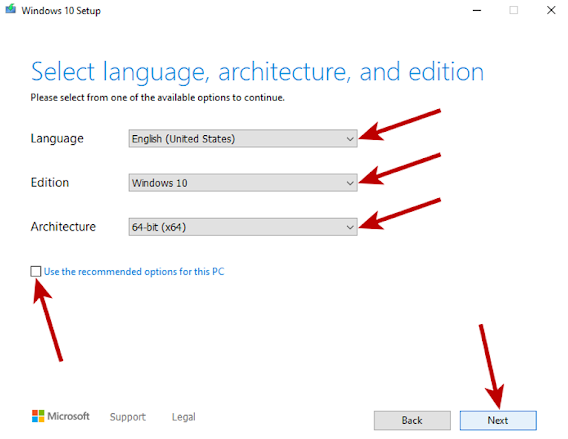















No comments:
Post a Comment